Kaip naudoti naują „Cloud“ mainų sritį „Windows 10 1809“

Nauja „Windows 10 1809“ produktyvumo funkcija yra „Cloud“ iškarpinė, leidžianti nukopijuoti ir įklijuoti daugiau nei vieną elementą vienu metu ir sinchronizuoti su kitais įrenginiais.
Yra daugybė naujų funkcijų„Windows 10 1809. Tiesą sakant, ankstesniame straipsnyje mes jums parodėme keletą geriausių naujų„ Windows 10 “funkcijų. Ir vienas iš jų apima naują debesų mainų sritį. Naujojoje iškarpinės funkcijoje yra sąsaja, kurioje galite pamatyti išsaugotą tekstą ir vaizdus. Tai taip pat leidžia jums prisegti dažnai naudojamus elementus ir leidžia sinchronizuoti iškarpinėje esančius elementus tarp įrenginių. Čia yra žvilgsnis, kaip jį įjungti ir naudoti.
Naujosios iškarpinės naudojimas sistemoje „Windows 10 1809“
Naujoji iškarpinė neįgalinta pagal numatytuosius nustatymus, tačiau ją galite įjungti nustatymuose. Eik į Nustatymai> Sistema> Mainų sritis ir įjungti Iškarpinės istorija. Jei turite kelis „Windows 10“ įrenginius1809 ar naujesnę versiją, taip pat galbūt norėsite įjungti parinktį Sinchronizuoti įrenginiuose. Tai leidžia jums, pavyzdžiui, pasidalyti iškarpinės turiniu tarp jūsų biuro ir namų kompiuterių. Čia taip pat galite išvalyti viską, kas išsaugota jūsų mainų srityje.
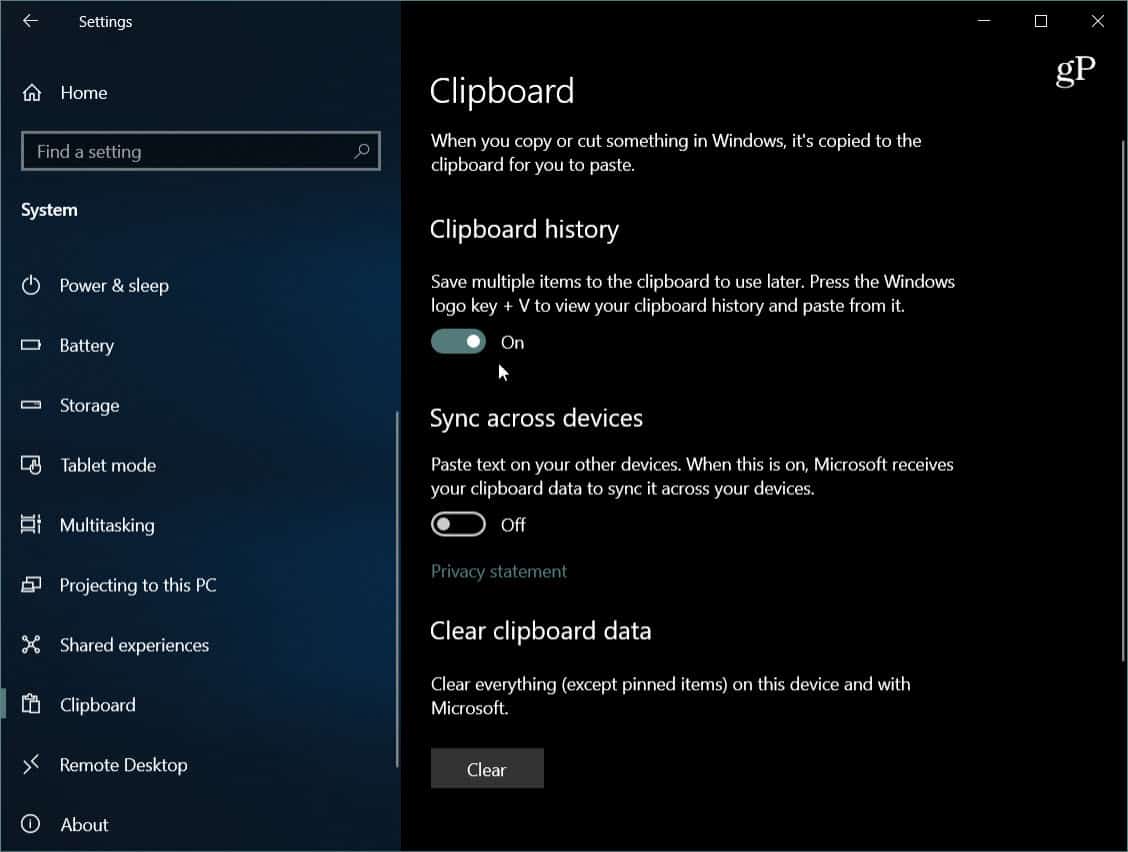
Įjungę galite pradėti naudoti naują funkciją. Žinoma, jūs vis tiek kopijuojate elementus taip pat Dešiniuoju pelės mygtuku spustelėkite> Kopijuoti arba naudokite spartųjį klavišą „Ctrl“ + C. Norėdami įklijuoti, galite naudoti „Ctrl“ + V, bet norėdami pamatyti iškarpinę išsaugoto teksto ir vaizdų istoriją, paspauskite „Windows“ klavišas + V iššokančią iškarpinės istorijos sąsają.
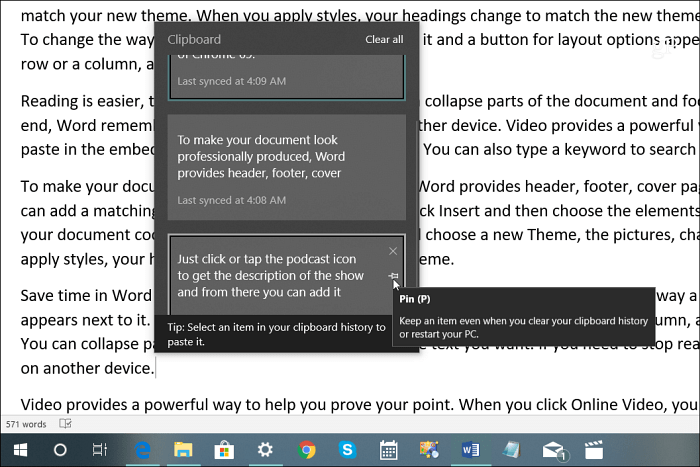
Kaip ir naudojant mainų sritį kopijuoti ir įklijuotidabar, jei nukopijavote tekstą iš svetainės ar dokumento, gali būti, kad jis neatitiks formavimo stiliaus, kurį naudojate dokumente. Tiesiog spustelėkite įklijavimo piktogramą ir pakeiskite įklijavimo parinktį į tai, kuri veikia geriausiai. „Word“ programoje paprastai turite galimybę sujungti formatavimą, išlaikyti šaltinio formatavimą arba naudoti tiesioginį tekstą.
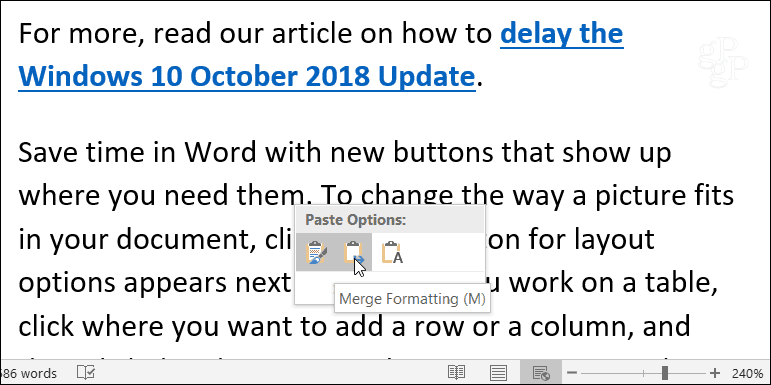
Taip pat galite prisegti dažnai naudojamus elementus į mainų sritį, pasirinkdami lipnumo piktogramą. Prisegti elementai liks ten, kol nuspręsite juos pašalinti patys spustelėdami X piktogramą. Prisegti elementai taip pat bus sinchronizuojami su kitais jūsų įrenginiais, jei įgalinsite debesies sinchronizavimo parinktį.
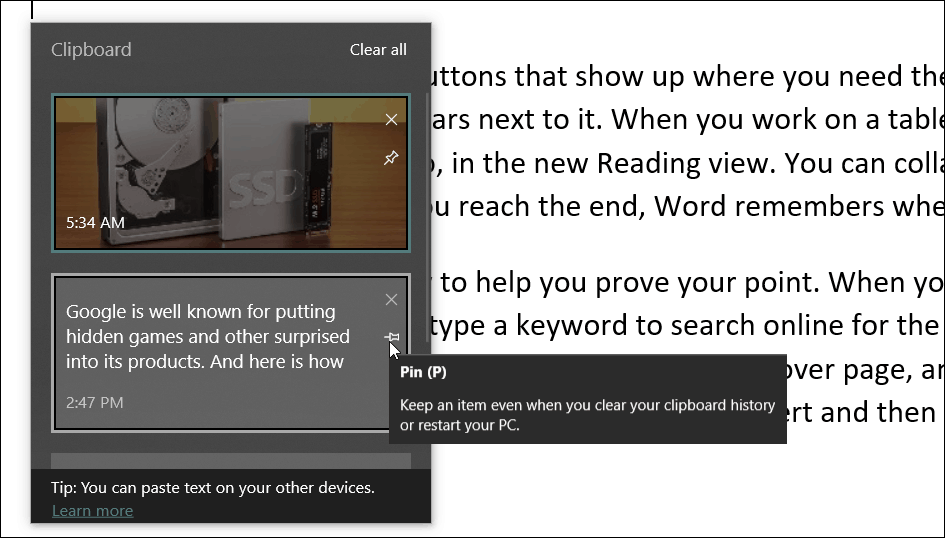
Svarbu atminti, kad iškarpinė busišlaikyti tekstą ir vaizdus iki 4 MB. Ir nors jūs galite sinchronizuoti failo pavadinimą, jei nukopijuosite failą, kad perkeltumėte į kitą vietą, jis nebus rodomas istorijoje. Jei norite įjungti sinchronizavimą, galite jį naudoti tik sinchronizuodami mainų sritį tarp kitų įrenginių, kuriuose veikia „Windows 10 1809“ ar naujesnė versija. Ir apsvarstykite saugumo aspektus. Pvz., Jei nukopijuosite slaptažodžius ar kitą neskelbtiną informaciją, tai bus sinchronizuojama per „Microsoft“ serverius paprastu tekstu.
Apskritai tai yra laukiama naujovė, kuri tiksPadėkite savo produktyvumui. Anksčiau jums reikėjo įdiegti trečiosios šalies paslaugų programą, tokią kaip „Ditto“ arba „1Clipboard“, kad gautumėte naujosios mainų srities pranašumus. Tiesą sakant, tai verčia susimąstyti, kodėl ji iki šiol nebuvo „Windows“ dalis.




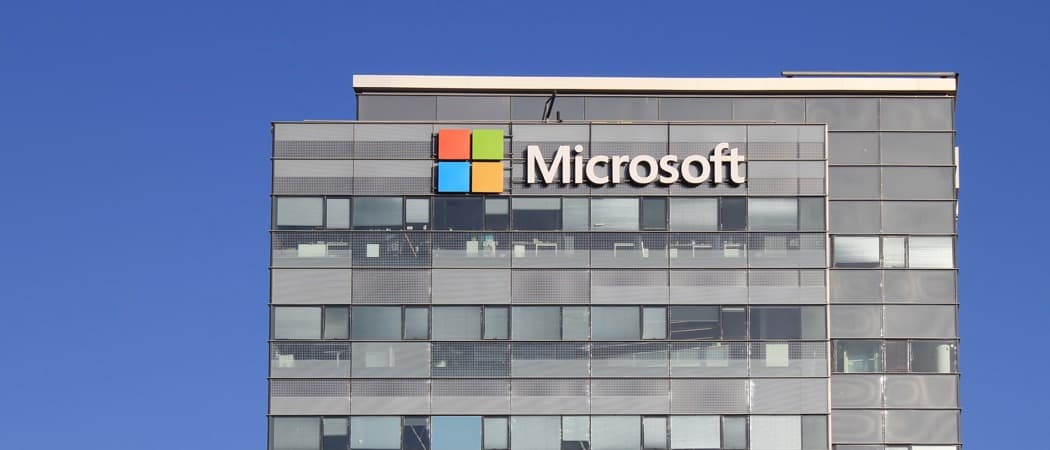





Palikite komentarą